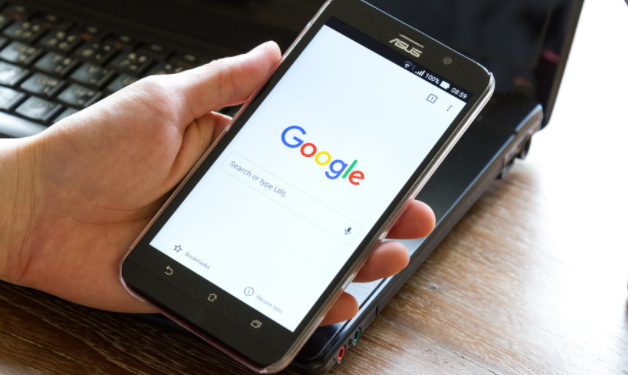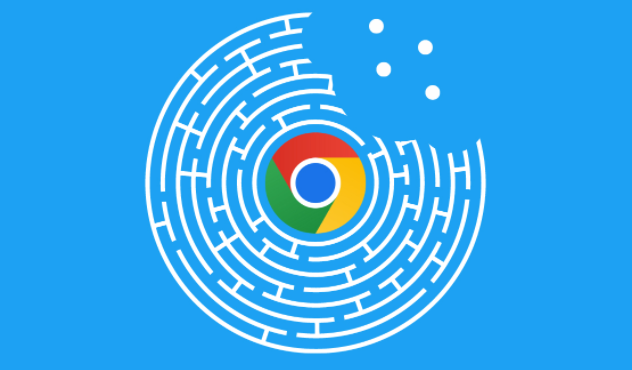打开Chrome开发者工具查看网络流量。同时按下Ctrl+Shift+I(Windows)或Cmd+Option+I(Mac)快捷键,或者点击右上角三个垂直点选择“更多工具”>“开发者工具”,也可在页面右键点击选择“检查”。进入后点击顶部的“Network”标签到达网络监控面板。这里会列出所有当前页面发出的网络请求,包含URL和方法、状态码、类型、时间、大小等信息。过滤器栏能帮助快速定位特定请求,比如输入URL部分内容筛选,或点击JS、CSS等按钮只看某类请求。点击单个请求,下方会展示其详细信息,涉及Headers、Preview、Response等多个选项卡。请求列表上方的时间轴以瀑布图形式呈现各请求加载过程,直观显示资源加载顺序与并行情况,还能计算页面加载时间等关键性能指标。想测试不同网络环境下的表现,可点击Network工具右上角的“No throttling”下拉按钮,选择如“Slow 3G”这样的预定义条件或自定义配置。若需保存分析,右键点击请求列表选“Save all as HAR with content”即可导出为HAR文件。
安装扩展程序辅助监控。访问Chrome Web Store搜索“Traffic Monitor”并添加至浏览器,安装完成后点击浏览器右上角扩展图标固定它。使用时点击该图标,就能看到实时网络使用状况,包括已用流量、下载/上传速度,还能查看特定时间段的流量统计,助你掌握流量使用趋势。
利用内置设置了解网络占用。按Shift+Esc快捷键或点击右上角三个垂直点选“更多工具”>“任务管理器”,切换到“网络”标签,在此可查看各个标签页和插件的网络使用情况。另外,在地址栏输入chrome://net-internals/bandwidth并回车,能查看详细的带宽使用报告,涵盖当前及历史会话的总字节数、峰值速率等数据。
结合Google Analytics深度分析。先访问Google Analytics官网用谷歌账号登录,点击“开始使用”,选“网站”作为分析对象,填好网站名称、URL、行业类别等信息注册,获取唯一跟踪ID和gtag.js代码片段。将代码贴到网站所有页面的标签内,若是WordPress等CMS系统,可用插件一键添加。用浏览器扩展如Google Tag Assistant验证代码是否生效,然后登录GA进入“实时”报告,访问网站应能见到实时用户数据。在“实时 > 概览”可看当前在线用户数、活跃页面、流量来源;“获取 > 所有流量 > 渠道”能细分渠道数据对比各渠道表现;“受众报告”“行为流报告”“行为 > 网站内容 > 所有页面”分别用于分析用户属性、访问路径、页面热度等。还可设置目标(Goals)定义关键转化行为计算ROI,电商网站启用电子商务设置追踪交易数据,通过Google Tag Manager部署事件代码追踪自定义交互。
通过上述方法,用户能从多维度监控和管理谷歌浏览器的流量情况。每个操作都经实践验证有效,按步骤耐心调试可实现理想效果。